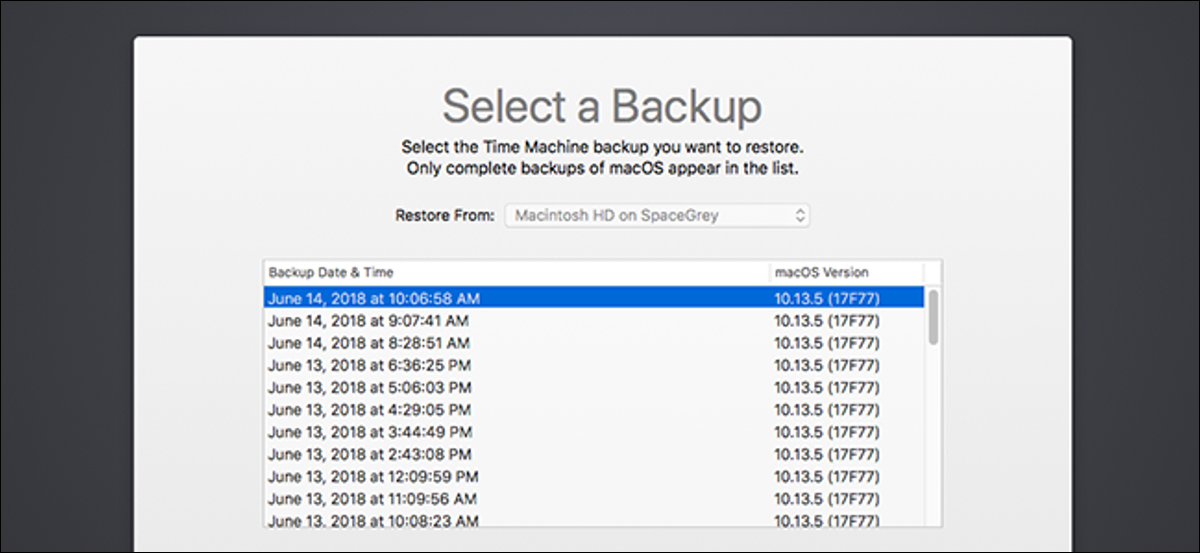
Si está instalando un nuevo disco duro o su Mac está totalmente estropeado, puede pensar que es hora de una nueva instalación de macOS. Pero si dispone de una copia de seguridad de Time Machine, eso no es necesario: puede restaurar totalmente su Mac y tener todas sus aplicaciones y archivos exactamente como los dejó.
Le mostramos cómo hacer una copia de seguridad y restaurar macOS desde Time Machine, pero hoy vamos a profundizar un poco más y le mostraremos cómo se ve la restauración desde el modo de recuperación. ¡Vamos a sumergirnos!
Paso uno: arranque en modo de recuperación
Lo primero que debe hacer es entrar al modo de recuperación. Apague su Mac y posteriormente mantenga presionada la tecla Comando + R mientras vuelve a encender su Mac.
RELACIONADO: 8 funciones del sistema Mac a las que puede entrar en modo de recuperación
Tenga en cuenta que esto solo funciona si dispone de una partición de recuperación, que no tendrá en el caso de un nuevo disco duro. No se preocupe: puede iniciar la recuperación de macOS sin una partición de recuperación usando otro método abreviado de teclado: Opción + Comando + R.
De cualquier manera, eventualmente debería iniciar el modo de recuperación. En la pantalla de utilidades, seleccione la opción «Restaurar desde copia de seguridad de Time Machine».

En la página Restaurar desde Time Machine, presione el botón «Continuar».

Paso dos: elige el disco duro
A continuación, se le preguntará de qué unidad de Time Machine le gustaría recuperarse.

Conecte su unidad USB, si está usando una. Si está restaurando desde una unidad de red, es factible que deba conectarse a una red inalámbrica antes de continuar. Una conexión por cable será mucho más rápida, por lo tanto si esa es una alternativa, úsela en su lugar.
Además tenga en cuenta que la restauración desde una copia de seguridad de Time Machine cifrada requerirá la contraseña.
Paso tres: elija copia de seguridad
Una vez que haya seleccionado una unidad desde la que restaurar, es hora de seleccionar qué copia de seguridad utilizar.
Si realiza una copia de seguridad de varias Mac en una sola unidad, deberá seleccionar su computadora en el menú desplegable «Restaurar desde». A continuación, elija desde qué hora desea restaurar. Si está configurando un nuevo disco duro, es mejor seleccionar el más reciente, pero si se está recuperando de un bloqueo, debe seleccionar una copia de seguridad antes de comenzar a tener problemas.
Haga sus selecciones y posteriormente haga clic en el botón «Continuar» para comenzar la restauración.

Esto puede llevar un tiempo, especialmente si está restaurando desde una copia de seguridad de la red, pero cuando haya terminado, tendrá todos sus archivos.
Opción alternativa: instalar nuevo y posteriormente restaurar con el asistente de migración

En algunos casos, el método anterior fallará, pero no se preocupe: aún puede recuperar sus archivos. Simplemente instale macOS desde cero y posteriormente use el Asistente de migración para transferir todos sus archivos desde una copia de seguridad de Time Machine. Su Mac ofrecerá esta herramienta después de que se complete la instalación, o puede ejecutarla manualmente después de que se complete la instalación.
RELACIONADO: Cómo migrar sus archivos y aplicaciones de una Mac a otra






